
Har du noen gang ved et uhell avsluttet ditt Word 2016-dokument uten å lagre? Ulykker skjer. Men med Word, er ikke alt tapt. Vi skal vise deg hvordan du raskt kan få jobben igjen.
Vi viser deg også hvordan du får mest mulig ut av en Office-funksjon som kalles AutoRecover. Slik gjenoppretter du eventuelle ubehandlede eller overskrevne Microsoft Excel-filer. Hvordan gjenopprette eventuelle ubehandlede eller overskrevne Microsoft Excel-filer. Du trenger ikke å starte når du ved et uhell mister en Excel-fil. Hvis datamaskinen din krasjet eller du lukket dokumentet uten å lagre, er det sjansen for at du kan gjenopprette arbeidet ditt. Les mer . Banging hodet i frustrasjon vil være en ting fra fortiden!
Slik gjenoppretter du ikke lagrede dokumenter
Her er scenariet. Du er toiling bort på ditt Word-dokument. Du treffer lukkeknappen. Et vindu dukker opp, spør om du vil lagre endringene dine. Ved en feil, klikker du Ikke lagre . Katastrofe! Eller er det?
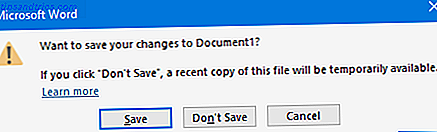
Først åpne Word. Naviger til Fil> Åpne . Her ser du en liste over alle de siste dokumentene dine. Nederst, klikk på Gjenopprett ikke lagrede dokumenter . Dette åpner en mappe som inneholder alle dine ikke lagrede dokumenter fra de siste 4 dagene.

Bare dobbeltklikk filen for å åpne den. Under båndet Hvordan optimalisere Office 2016-båndet eller menygrensesnittet Hvordan optimalisere Office 2016-båndet eller menygrensesnittet Søker du ofte etter menyelementer i Microsoft Office? Det er på tide å omorganisere og tilpasse Ribbon-menyen for dine personlige behov. Du vil bli overrasket over hvor fleksibel og enkel det er! Les mer, du får se en melding om at dette er en gjenopprettet fil som midlertidig er lagret på datamaskinen . Klikk på Lagre som og velg et sted på systemet for å lagre filen permanent. Når du er valgt, klikker du Lagre .

Hvis du ikke kan komme til dette trinnet og støter på problemer med å åpne filen, kan det være at det er blitt skadet. Klikk filen din fra listen og klikk på rullegardinmenyen ved siden av Åpne . Her kan du velge Åpne og Reparere, som vil forsøke å løse eventuelle problemer automatisk.

Alternativt, hvis du vil navigere til den ikke lagrede dokumentmappen manuelt, trykker du på Windows-tasten + R for å åpne Kjør. Skriv inn følgende og trykk OK :
C:\Users\%USERNAME%\AppData\Local\Microsoft\Office\UnsavedFiles Slik bruker du AutoRecover
AutoRecover er en Office-funksjon AutoSave i Office 2016 Lar deg gå tilbake til tidligere versjoner av dokumenter AutoSave i Office 2016 Lar deg gå tilbake til tidligere versjoner av dokumenter Denne nye funksjonen kom inn i juli 2017-oppdateringen for Office 365-abonnenter. Du kan se det som en ny bryterknapp øverst til venstre i Excel 2016 og PowerPoint 2016. Les mer som er nyttig for når Word er forstyrret, som om systemet ditt krasjer eller du har strømbrudd Strømuttak og Smart Home (Det er ikke så ille som du tror) Strømuttak og ditt smarte hjem (Det er ikke så ille som du tror) Bekymret at alle de smarte hjemmeoppgraderingene dine vil slutte å fungere når strømmen går ut? Slik er en strømbrudd påvirket fire viktige deler smart hjemme-teknologi. Les mer . Det er ikke der å erstatte lagring via den vanlige metoden.
Hvis du vil bruke AutoRecover, starter du Word, og du bør se panelet Document Recovery . Dette vil liste alle tilgjengelige filer med tittel og tidsstempel.

Du kan klikke på hver fil for å se hva den inneholder. Hvis det er noe du vil lagre, klikker du på rullegardinmenyen ved siden av filen og klikker Lagre som ... Her kan du velge et sted permanent for å lagre filen.
Word kan bare tilby de gjenopprettede dokumentene ved denne innledende lanseringen, så ikke forsink hvis det er noe du vil lagre.
Slik tilpasser du AutoRecover
AutoRecover bør være aktivert som standard, men la oss dobbeltsjekke det og se hvordan du kan justere det mens vi er på det. Åpne Word og gå til Arkiv> Valg> Lagre . Hvis det ikke allerede er, merk av for Lagre AutoRecover-informasjon hvert 15. minutt .
Du vil kanskje justere minuttintervallet for hvor ofte filene dine automatisk lagres. Noe som 10 er en god ide.

Også, kryss Oppbevar den siste AutoRecovered versjonen hvis jeg lukker uten å lagre .
Under dette finner du AutoRecover-filens plassering . Hvis du vil endre den, klikker du Bla gjennom ..., går til en mappebane og klikker OK . Standard mappebane vil imidlertid nok være bra.
Filene gjenoppstod
Forhåpentligvis har denne veiledningen hjulpet deg med å gjenopprette Word 2016-filen som du trodde var borte for alltid.
Husk at ingenting slår stadig å redde arbeidet ditt. Ta en titt på vår veiledning om hvordan du automatisk lagrer arbeidet ditt i Windows Slik lagrer du automatisk arbeidet ditt i Windows Slik lagrer du arbeidet automatisk i Windows Hvor mange ganger har du mistet arbeidet fordi filen du jobbet på ikke gjorde det automatisk? lagre? La aldri det skje med deg igjen. Les mer for noen tips om det. I tillegg til Office AutoRecover, introduserer vi deg også for å automatisk lagre funksjoner i nettleseren din, Outlook, Notisblokk og verktøy fra tredjepart som hjelper deg med å holde jobben sikkerhetskopiert til enhver tid.
Hvis du vil ha enda mer hjelp med å få tilbake Word-filer, kan du se vår informasjon om hvordan du gjenoppretter ødelagte Office-filer. Få tilgang til og gjenopprett korrupte kontorfiler med disse tipsene. Få tilgang til og gjenopprette korrupte kontorfiler med disse tipsene. Viktig dokument er ødelagt, og du gjør ikke det Har du ikke en sikkerhetskopi? Ikke alt er tapt! Du kan prøve å reparere filen eller finne en sikkerhetskopi du ikke visste du hadde. Les mer . Du vil gjenopplive dine Word-filer med letthet.
Vi har tidligere vist deg hvordan du gjenoppretter ubehandlede Excel-filer. Hvordan gjenopprette eventuelle ubehandlede eller overskrevne Microsoft Excel-filer. Hvordan gjenopprette eventuelle ubehandlede eller overskrevne Microsoft Excel-filer. Du trenger ikke å starte når du ved et uhell mister en Excel-fil. Hvis datamaskinen din krasjet eller du lukket dokumentet uten å lagre, er det sjansen for at du kan gjenopprette arbeidet ditt. Les mer . Denne artikkelen inneholder en metode for gjenoppretting av overskrevne filer som du kanskje vil adoptere for alle Office-filene dine: gjør det til en vane å lagre dokumentene dine i OneDrive-mappen din. Nå, hvis du noen gang overskriver eller sletter en fil, kan du bruke OneDrive versjonshistorikk for å gjenopprette den.
Hvis du er en Mac-bruker, kan du se denne veiledningen om hvordan du gjenoppretter filer. Slik gjenoppretter du tidligere versjoner av sider, ord og andre Mac-dokumenter. Slik gjenoppretter du tidligere versjoner av sider, ord og andre Mac-dokumenter. Den beste måten å gjenopprette filer er ikke å miste dem i første omgang, men mangler det her er noen ting du kan prøve. Les mer .
Har dette rådet hjulpet deg med å få en fil tilbake du trodde du hadde mistet? Har du egne tips for å dele for å gjenopprette en Word 2016-fil?

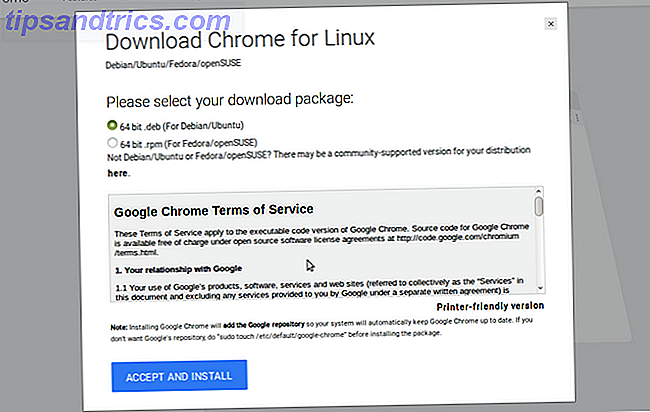

![Sikkerhetskopiere filer til boks, Google Disk, SkyDrive og mer med Duplicati [Cross Platform]](https://www.tipsandtrics.com/img/linux/651/backup-your-files-box.jpg)